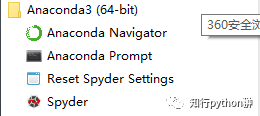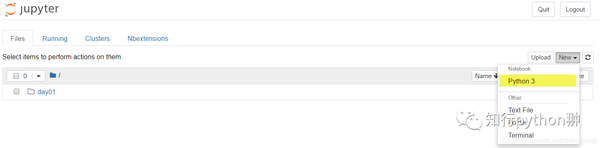anaconda安装与环境配置详细教程(anaconda安装教程图解)
1 安装Anaconda开发环境
Anaconda是一个开源的Python发行版本,集成了NumPy、SciPy、Pandas、Matplotlib和scikit-learn等多个科学包及其依赖项,而且可使用conda命令安装第三方库和创建多个环境。
作为数据科学和机器学习的开发,Anaconda是一个不错的选择。
- 输入Anaconda官网
- 在Windows安装Anaconda与一般的软件安装相差不大。建议添加环境变量并将其关联到一些编辑器。
2 Anaconda实现包管理
Anaconda是一个打包集合,预装了conda、某个版本的Python、众多包以及科学计算工具。
Anaconda真正的利器在于conda包管理工具,它可帮助我们方便的管理自己的python开发环境,不仅能将不同开发项目所依赖的开发环境完全独立开来,还可轻易复制整个python环境到其他机器。这样,python开发项目的部署就变成了一件非常简单且易于维护的事情。
- 点击【Anaconda Prompt】,进入命令行界面:
- 查看anaconda的虚拟环境(示例)
conda env list
# conda environments:
base * D:\soft\anaconda
其中,base就是Anaconda自带的默认安装环境。
- 创建一个新的虚拟环境
conda create -n env_name python=version anaconda
其中,【env_name】为设置的虚拟环境的名字,如命名为【data_analysis】;【python=version】为设置的python版本,如创建版本为3.7的环境【python=3.7】;【anaconda】为可省命令,省略时为一些Python的基础包,添加时为具有Anaconda的所有包,对于数据分析而言,当然应该添加。
- 激活该虚拟环境(示例)
conda activate data_analysis
(data_analysis) C:\Users\huang>conda deactivate
- 退出该虚拟环境
conda deactivate
3 Windows下安装库
激活虚拟环境【data_analysis】:
- 安装库(建议pip安装,如百度paddlepaddle库,使用百度镜像)
pip install paddlepaddle -i https://mirror.baidu.com/pypi/simple
Successfully installed funcsigs-1.0.2 graphviz-0.13.2 objgraph-3.4.1 opencv-python-4.2.0.32 paddlepaddle-1.7.1 prettytable-0.7.2 protobuf-3.11.3 rarfile-3.1 scipy-1.3.1
4 Jupyter Notebook
Jupyter Notebook是一个交互式web笔记本,便于创建和共享文学化程序文档,支持实时代码,数学方程,可视化和 markdown。在数据分析和处理中极其有用,这一工具Anaconda中是自带的。
4.1 打开指定文件夹的Jupyter Notebook
对于编写的代码总希望存储在相应的文件夹中(不要使用中文),如【D:\py_baidu】,则命令如下:
cd /d D:\py_baidu
jupyter notebook
4.2 界面介绍和创建
- 创建一个脚本文件
在运行前可在【D:\py_baidu】中新建文件夹【day01】,此时【Jupyter Notebook】中将出现对应文件夹。打开该文件夹,在该文件夹下创建一个脚本文件
4.3 运行【hello world】文件
notebook文档由一系列的cell构成
cell可分为[1]:
- 代码单元
- Markdown单元
代码单元中Jupyter Notebook 有两种键盘输入模式。
- 编辑模式
- 命令模式
编辑模式
允许你往单元中键入代码或文本;这时的单元框线是绿色的。
常用快捷键
Tab : 代码补全或缩进
Ctrl-] : 缩进
Ctrl-[ : 解除缩进
Ctrl-Up/ Down : 到单元开头/末尾
Ctrl- Left/ Right : 到左边/右边字首
Ctrl-Shift -- : 分割单元
Ctrl-Enter : 运行本单元
Shift-Enter:运行本单元创建新单元
……
01 百度paddlepaddle(windows安装CPU,GPU)命令模式
键盘输入运行程序命令;这时的单元框线是蓝色。
常用快捷键
Y : 单元转入代码状态
M :单元转入markdown状态
Shift-M : 合并选中的单元
A : 在上方插入新单元
B : 在下方插入新单元
X : 剪切选中的单元
C : 复制选中的单元
Shift-V : 粘贴到上方单元
V : 粘贴到下方单元
Z : 恢复删除的最后一个单元
D,D : 删除选中的单元
……
4.4 测试PaddlePaddle是否安装成功
- 输入
import paddle.fluid as fluid fluid.install_check.run_check()输出
Running Verify Paddle Program ... Your Paddle works well on SINGLE GPU or CPU. Your Paddle works well on MUTIPLE GPU or CPU. Your Paddle is installed successfully! Let's start deep Learning with Paddle now